常用Excel函数使用示例(分列、VLOOKUP、COUNTIF、AND、绝对引用等) |
您所在的位置:网站首页 › 数据分列后不显示完整的数据 › 常用Excel函数使用示例(分列、VLOOKUP、COUNTIF、AND、绝对引用等) |
常用Excel函数使用示例(分列、VLOOKUP、COUNTIF、AND、绝对引用等)
|
文章目录
一、后置负号转换为前置负号1.1 方法11.2 方法2:分列(最快捷实现方式,推荐此种方式)1.3 方法3:分列
二、VLOOKUP使用示例三、行或列数据重复检查-IF & COUNTIF四、AND和OR函数使用示例五、绝对引用、相对引用、混合引用5.1 概念5.2 引用格式和如何添加引用5.3 引用示例
一、后置负号转换为前置负号
业务场景:使用SAP系统导出数据到excel表格,负号都是后置的,导致无法进行相关的数字操作。 1.1 方法1解决思路:判断字符串最后一位是否为负数(-) 如果不是,则为正数,无需转换;如果是,则为负数,截取负号之前的字符串,然后取反 实现效果如下: 原始待清洗数据 原始待清洗数据 应用场景:比较A列和C列是否存在相同的值,对比结果在E列中显示 E[n] =VLOOKUP(A[n],C:C,1,FALSE) C2 = IF(COUNTIF(B:B,B2)>1,B2&“重复”,"") Cn = IF(COUNTIF(B:B,Bn)>1,Bn&“重复”,"") D2 = IF(COUNTIF(B:B,B2)>1,COUNTIF(B:B,B2),"") Dn = IF(COUNTIF(B:B,Bn)>1,COUNTIF(B:B,Bn),"") 语法:AND(逻辑值1,逻辑值2,逻辑值3,…) 逻辑值1、逻辑值2、逻辑值3 同时满足条件时, 返回结果为TRUE,否则为FALSE 语法:OR(逻辑值1,逻辑值2,逻辑值3,…) 逻辑值1、逻辑值2、逻辑值3 有一个满足条件时,返回结果为TRUE,否则为FALSE 一般结合其他函数使用 示例:结合IF函数使用 语数外三个科目同时满足大于等于60时,判断为“合格”,否则“不合格” 第2行 =IF(AND(A2>=60,B2>=60,C2>=60),“合格”,“不合格”) 第3行=IF(AND(A3>=60,B3>=60,C3>=60),“合格”,“不合格”) 第n行=IF(AND(An>=60,Bn>=60,Cn>=60),“合格”,“不合格”) 绝对引用:公式中设定的单元格(如A1),通过上下或左右拉动方式复制该公式,单元格锁定,无法改变行或列编码 相对引用:公式中设定的单元格(如A1),通过上下或左右拉动方式复制该公式,单元格未锁定,上下拉动改变行编码,左右拉动列编码 混合引用:公式中设定的单元格(如A1),通过上下或左右拉动方式复制该公式,单元格部分锁定,如果设定列,则无法改变列编码,如 果锁定行,则无法改变行编码 5.2 引用格式和如何添加引用H2中公式:=IF(COUNTIF($E
2
:
2:
2:E$18,E2)>1,“重复”,"") 。 绝对引用: 列 编 码 列编码 列编码行编码 H2中公式:=IF(COUNTIF($E 2 : 2: 2:E$18,E2)>1,“重复”,"") 。 相对引用:列编码行编码 H2中公式:=IF(COUNTIF(E2:E18,E2)>1,“重复”,"") 。 混合引用: 列 编 码 行 编 码 或 列 编 码 列编码行编码 或 列编码 列编码行编码或列编码行编码 H2中公式:=IF(COUNTIF(E$2:E 18 , E 2 ) > 1 , " 重 复 " , " " ) 。 或 H 2 中 公 式 : = I F ( C O U N T I F ( 18,E2)>1,"重复","") 。 或 H2中公式:=IF(COUNTIF( 18,E2)>1,"重复","")。或H2中公式:=IF(COUNTIF(E2:$E18,E2)>1,“重复”,"") 。 如何添加引用 选择需要添加引用的行编码或列编码,按F4键即可。 5.3 引用示例需求:H列3-18行,复制H2公式,保持E2:E18锁定不变。 H2设置如下: IF(COUNTIF($E
2
:
2:
2:E$18,E2)>1,“重复”,"") 。 或 因为是向下拉动,故只需要锁定行编码即可 H2中公式:=IF(COUNTIF(E$2:E
18
,
E
2
)
>
1
,
"
重
复
"
,
"
"
)
。
H
7
复
制
公
式
如
下
:
=
I
F
(
C
O
U
N
T
I
F
(
18,E2)>1,"重复","") 。 H7复制公式如下: =IF(COUNTIF(
18,E2)>1,"重复","")。H7复制公式如下:=IF(COUNTIF(E
2
:
2:
2:E$18,E7)>1,“重复”,"") |
【本文地址】
今日新闻 |
推荐新闻 |
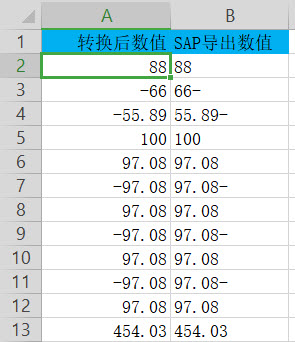 A列值设置如下: A1 =IF(RIGHT(B2,1)="-",0-LEFT(B2,LEN(B2)-1),B2) IF函数: IF(判断条件,真值,假值)。判断语句:判断条件为真,返回“真值”,反之返回“假值” RIGHT函数:RIGHT(字符串,字符个数)。从最右边第一位开始截取的字符个数 LEFT函数: LEFT(字符串,字符个数)。从最右左边第一位开始截取的字符个数 LEN函数: LEN(字符串)。字符串长度
A列值设置如下: A1 =IF(RIGHT(B2,1)="-",0-LEFT(B2,LEN(B2)-1),B2) IF函数: IF(判断条件,真值,假值)。判断语句:判断条件为真,返回“真值”,反之返回“假值” RIGHT函数:RIGHT(字符串,字符个数)。从最右边第一位开始截取的字符个数 LEFT函数: LEFT(字符串,字符个数)。从最右左边第一位开始截取的字符个数 LEN函数: LEN(字符串)。字符串长度 选定A列中所有需要清洗的数据,菜单栏切换到“数据”,然后点击“分列”按钮,如下所示
选定A列中所有需要清洗的数据,菜单栏切换到“数据”,然后点击“分列”按钮,如下所示  上图中,选择“分隔符号”,然后点击“下一步”
上图中,选择“分隔符号”,然后点击“下一步”  分隔符号选择“Tab键(T)”,点击“下一步”
分隔符号选择“Tab键(T)”,点击“下一步”  “目标区域”即分列后的数据存放位置。 设置目标区域时,选择和选定数据首行的其他列的单元格即可,对于上图中,选择B2即可。 点击“完成”
“目标区域”即分列后的数据存放位置。 设置目标区域时,选择和选定数据首行的其他列的单元格即可,对于上图中,选择B2即可。 点击“完成” 
 选定A列中所有需要清洗的数据,菜单栏切换到“数据”,然后点击“分列”按钮,如下所示
选定A列中所有需要清洗的数据,菜单栏切换到“数据”,然后点击“分列”按钮,如下所示  上图中,选择“分隔符号”,然后点击“下一步”
上图中,选择“分隔符号”,然后点击“下一步”  分隔符号选择“其他(O)”,输入“-”,点击“下一步”
分隔符号选择“其他(O)”,输入“-”,点击“下一步”  “目标区域”即分列后的数据存放位置。 设置目标区域时,选择和选定数据首行的其他列的单元格即可,对于上图中,选择B2即可。 点击“完成”
“目标区域”即分列后的数据存放位置。 设置目标区域时,选择和选定数据首行的其他列的单元格即可,对于上图中,选择B2即可。 点击“完成”  如上图所示,处理后数据,都变成了正数,显示不满足需要的结果。 C列使用函数IF,公式:=IF(B[n]A[n],-B[n],B[n]),其中[n]表示当前行号,如C2的值为=IF(B2A2,-B2,B2)
如上图所示,处理后数据,都变成了正数,显示不满足需要的结果。 C列使用函数IF,公式:=IF(B[n]A[n],-B[n],B[n]),其中[n]表示当前行号,如C2的值为=IF(B2A2,-B2,B2) 




